
Foarte multi din voi jucati Counter-Strike 1.6, iar marea majoritate dintre voi joaca CS 1.6 de pe sisteme foarte vechi, care nu pot avea FPS maxim in CS 1.6.
Multi sunt si cei care nu-si optimizeaza Windows-ul. Pentru acestia am facut un tutorial pentru rezolvarea lagului din Counter-Strike pentru windows 7. Multe lucruri din tutorialul acela se regasesc si in windows xp, asa ca il puteti folosi fara grija.
O alta varianta decat cea de sus este sa trecem si sa modificam performanta placii video. Adica cei de pe ati trec totul pe performance(Vertical Refresh) iar cei cu placi video nvidia dau disable la Vertical Sync.
In primul rand, e recomandat ca voi sa aveti ultimul update de pe site-ul oficial al placii video. Dupa ce faceti asta, intrati in driverul placii video:
Catalyst Control Center :
Control Center :
 Control Center :
Control Center :Click dreapta pe desktop -> Settings -> Advanced -> Selectati numele driverului si se va deschide panoul de control Catalyst. Dati click pe 3D din lista aflata in partea stanga -> All Settings si cautati in lista aflata in partea dreapta pana gasiti optiunea Wait for Vertical Refresh -> Alegeti de acolo Always Off si apoi apasati pe Apply.
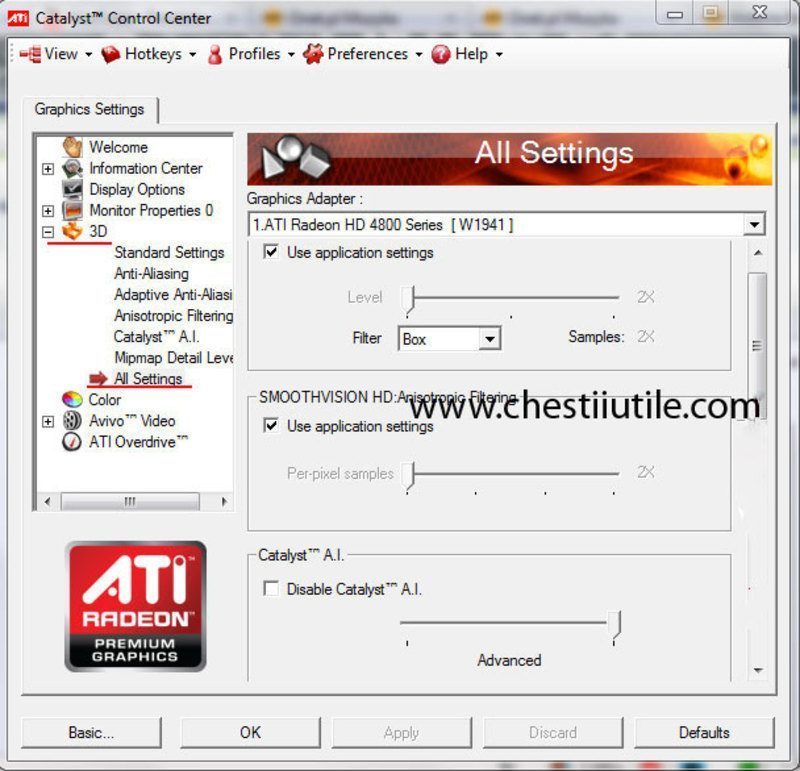
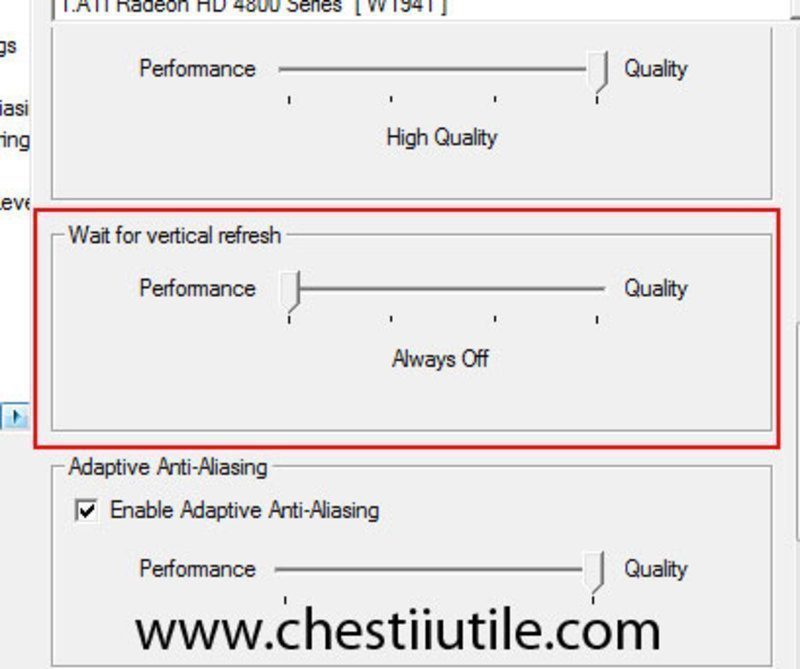
Cam atat puteti face pe ati ca sa optimizati cs-ul.
Acum o sa va prezint un tutorial 100 fps constant pentru nvidia.
Dam click dreapta pe desktop, apoi intram in nvidia control panel exact ca in poza:
NVIDIA Control Panel :
Apoi, ca sa obtinem 100 FPS in cs 1.6 trebuie sa intram in Adjust images settings with preview. Dupa ce am selectat Adjust images settings with preview trebuie sa gasim si sa bifam Use The Advanced 3D Image Settings.
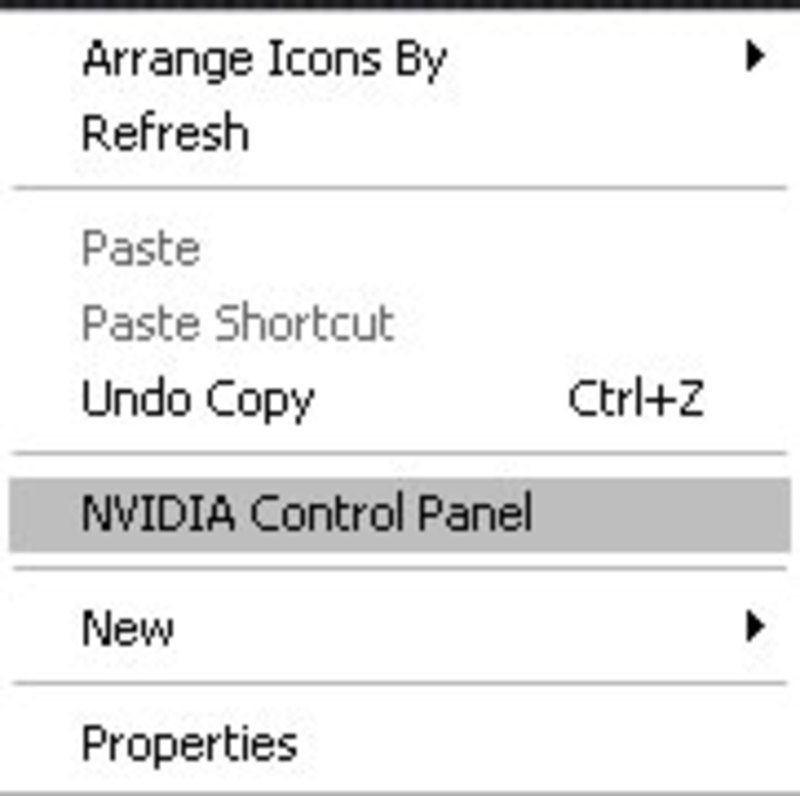
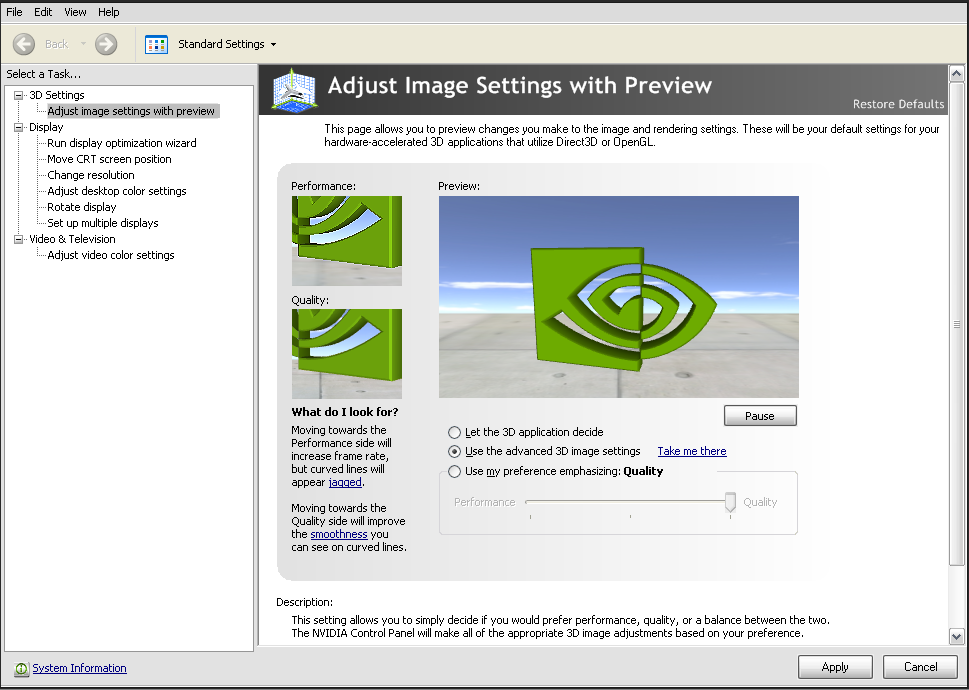
Dupa ce am bifat Use The Advanced 3D Image Settings in dreapta veti gasi Take me there dam click pe el si acolo cautam Vertical Sync. Dupa ce l-am gasit dam Force OFF sau OFF, depinde de cat de noua/veche este placa video.
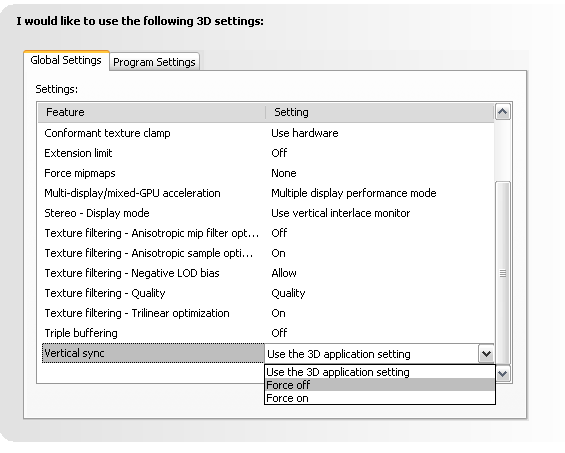
Dam Apply si Ok. Apoi restartam calculatorul ca sa aibe efect setarile. La fel ca la tutorial ATI 100FPS puteti sa selectati Performance in loc de Quality pe celelalte optiuni.
Tutorial scris de marius cucu.
tutorial pus de pe marius cucu pentru utilizatorii frannnta -design, pentru cei care joaca counter-strike 1.6.
p.s: daca doriti, pot posta si tutoriale de windows 8 pentru jocuri,sau,optimizare windows 7 pentur cs:go.sau,marirea fps-ului in cs:go.

